💻 PPT 슬라이드에서 다른 슬라이드로 이동하기! 💻
슬라이드 링크설정 간단하게 처리하기!
PT나 보고를 해야되는 경우!
PPT 내 슬라이드와 링크를 연결하고 싶다면!
슬라이드에서 다른 슬라이드로 PT 중 빠르게 이동을 하고 싶다면!
아주 간단하게 처리할 수 있는 방법이 있다. 쉽다! 아주 쉽다! 잘 따라와 보도록!
안녕하세요! 강원도 춘천 사는 촌놈 입니다!
업무를 진행할 때
내가 작성하고 있는 슬라이드에서
부가설명이 필요하면
부가설명 슬라이드를 별도로 구성해놓고
PT 시 급하게 이동해야 될 때가 필요하다.
상황은 쇼 보기를 활용하여
PT를 하고 있는 상황이라면
쇼 보기를 종료하고 해당 슬라이드로 수동이동?
상당히 없어보일 것이다.
오늘은 그 순간적으로 이동하기 위한
세팅을 진행해보겠다.
원클릭으로 원하는 장표를 갔다가
다시 해당 슬라이드로 순식간에 돌아오는 방법이다.
항상 그렇듯 절대로 어렵지 않으니
잘 따라오길 바란다!
작업하고 있는 작업물에 직접 해볼 수도 있겠지만
우선 연습부터 해보자!
그러기 위해선 PPT 템플릿을 하나 가져와야겠다.
촌놈이 이전에 포스팅한
무료 템플릿 제공 사이트에서 찾아볼 수 있다.
아래 링크를 참고하자!
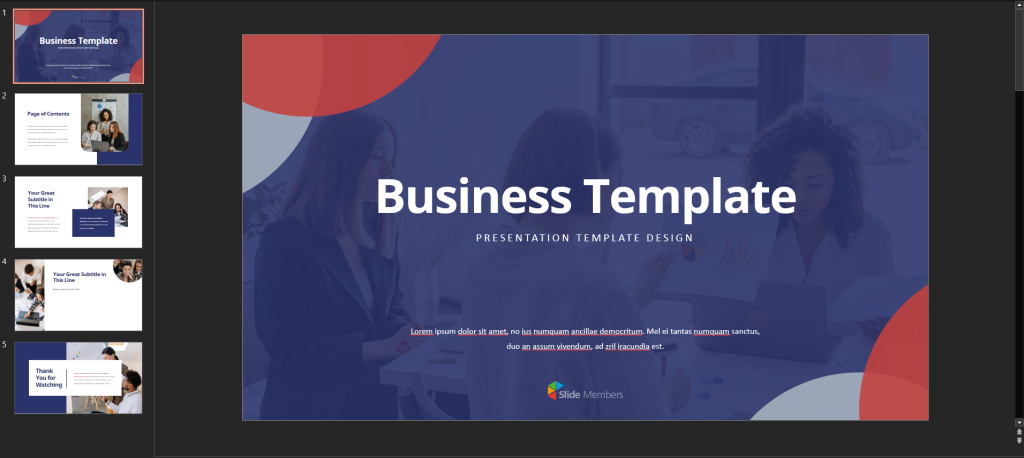
1. 버튼(도형) 생성하기
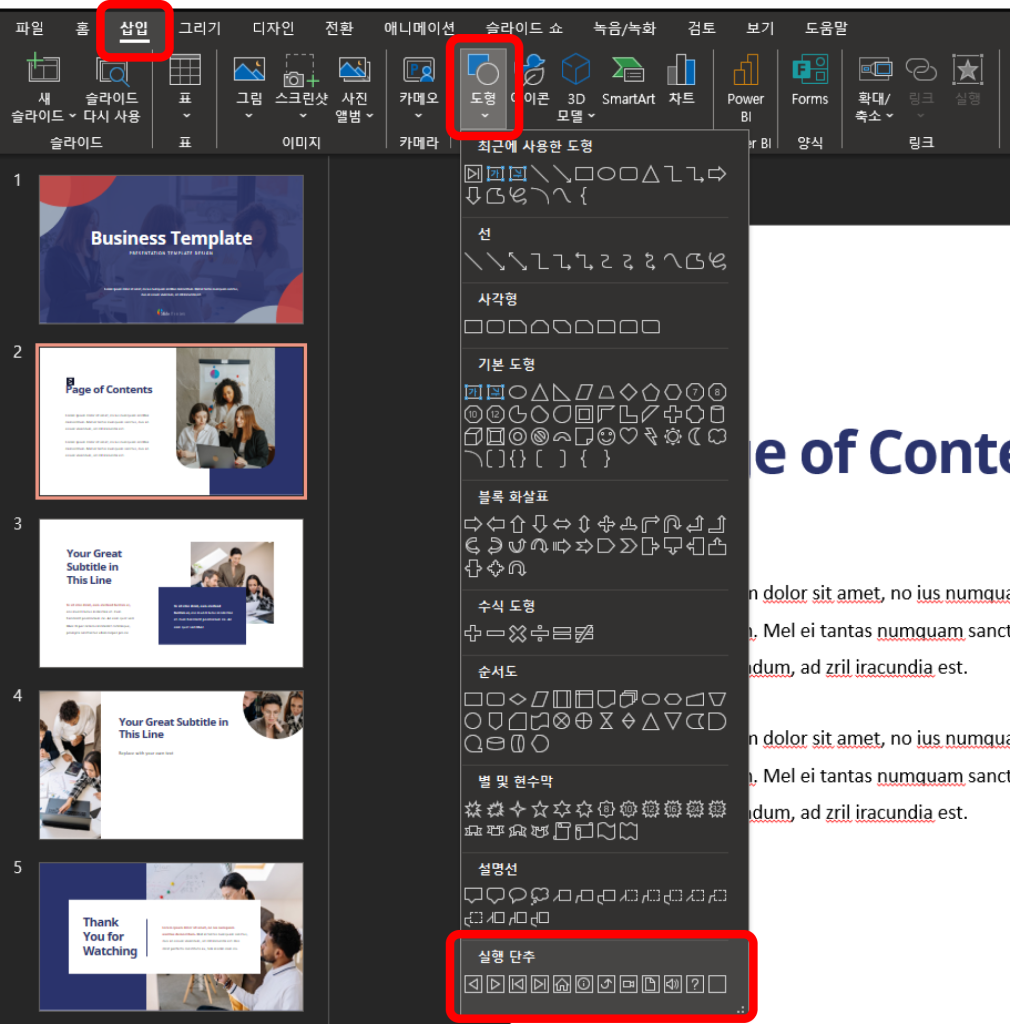
이동 시 클릭할 버튼을 생성한다.
보통 아무 도형이나 링크를 생성할 수 있지만
많은 PT자료에서는
[실행 단추]에 있는 버튼이 많이 사용되기에
해당 버튼으로 진행시키겠다.
버튼을 생성해보자.
2. 슬라이드 링크 세팅하기
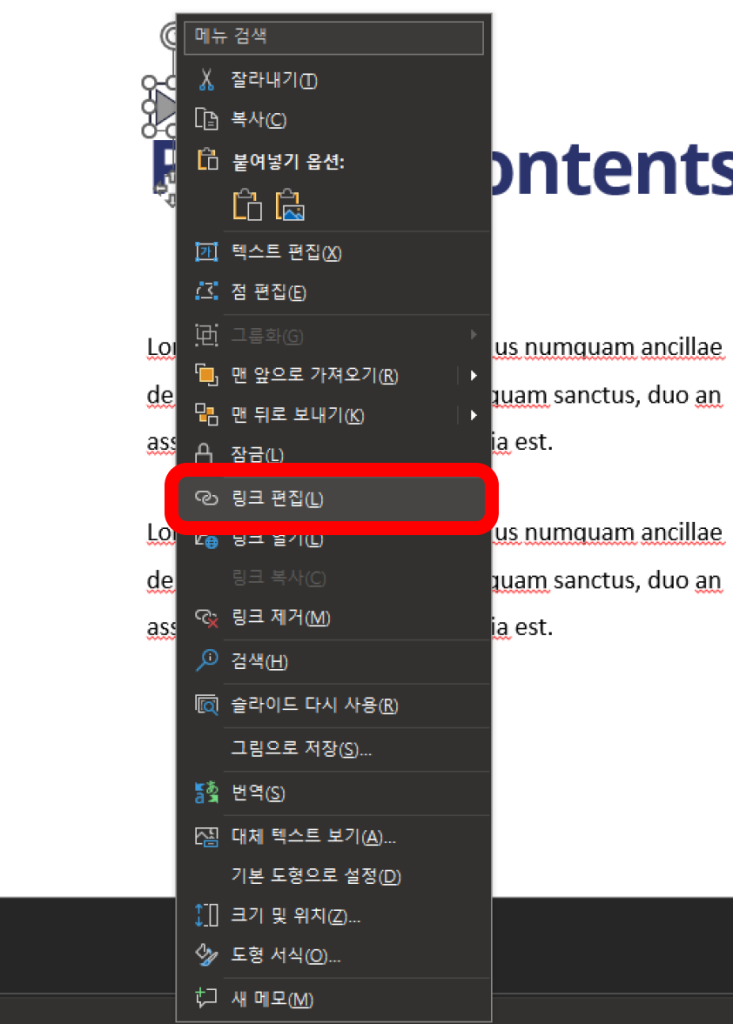
[실행 단추] 버튼을 생성하면
보통 바로 [실행 설정] 팝업이 활성화가 되지만
그렇지 않은 도형들을 위해
버튼에서 링크를 생성하는 방법으로 진행하겠다.
해당 버튼에서 마우스 우클릭을 하게 되면
위와 같은 메뉴들이 보이고
[링크 편집]을 실행하면 되겠다.
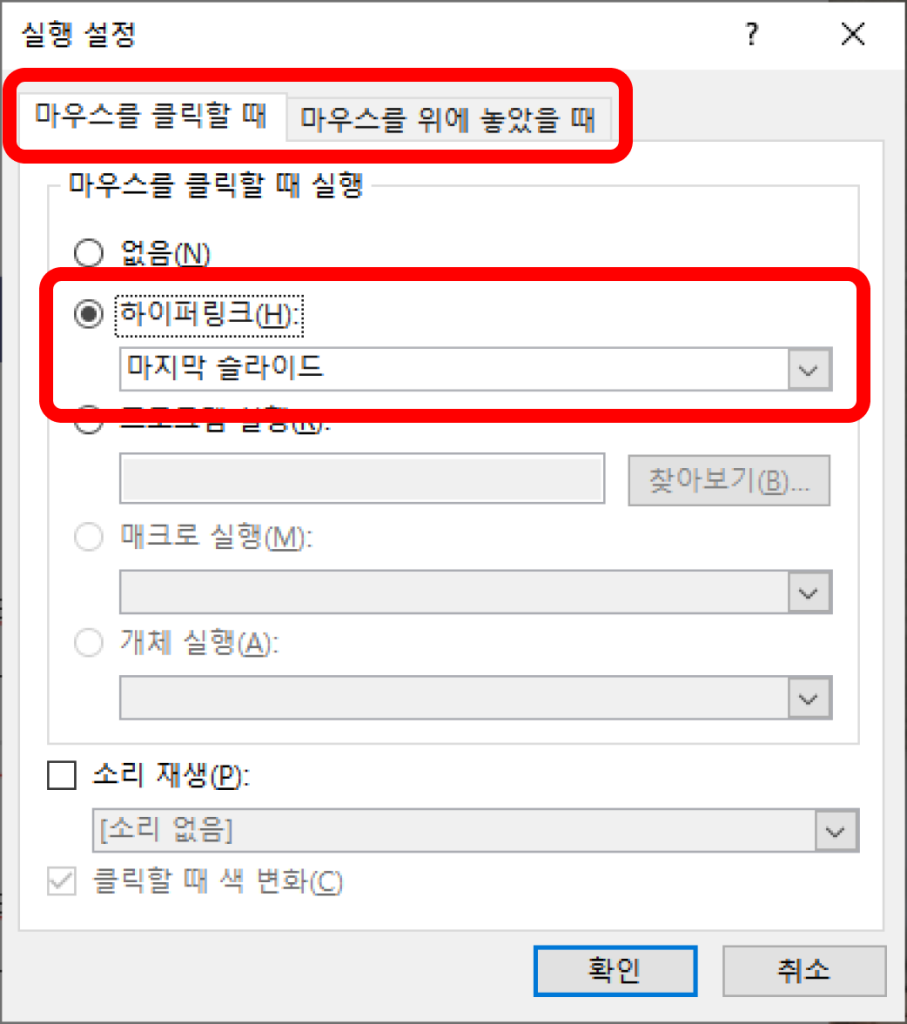
[실행 설정] 팝업에 진입한 후
[하이퍼링크] 영역의 선택박스를 클릭해보자.
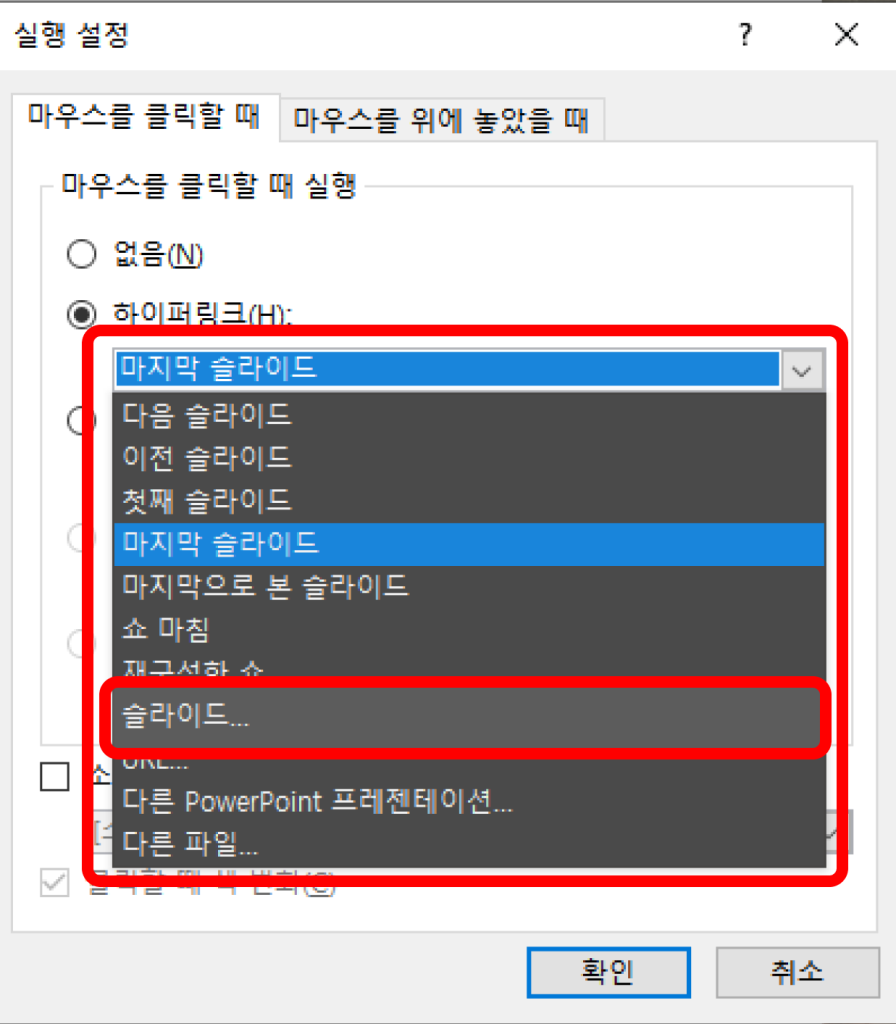
위와 같이 선택할 수 있는 항목들이 다양하다.
원하는걸 선택하면 되겠지만 촌놈은 [슬라이드…]을 추천한다.
직접 해당 슬라이드들을 보면서 링크를 설정할 수 있다.
다음 그림을 참고해보자.
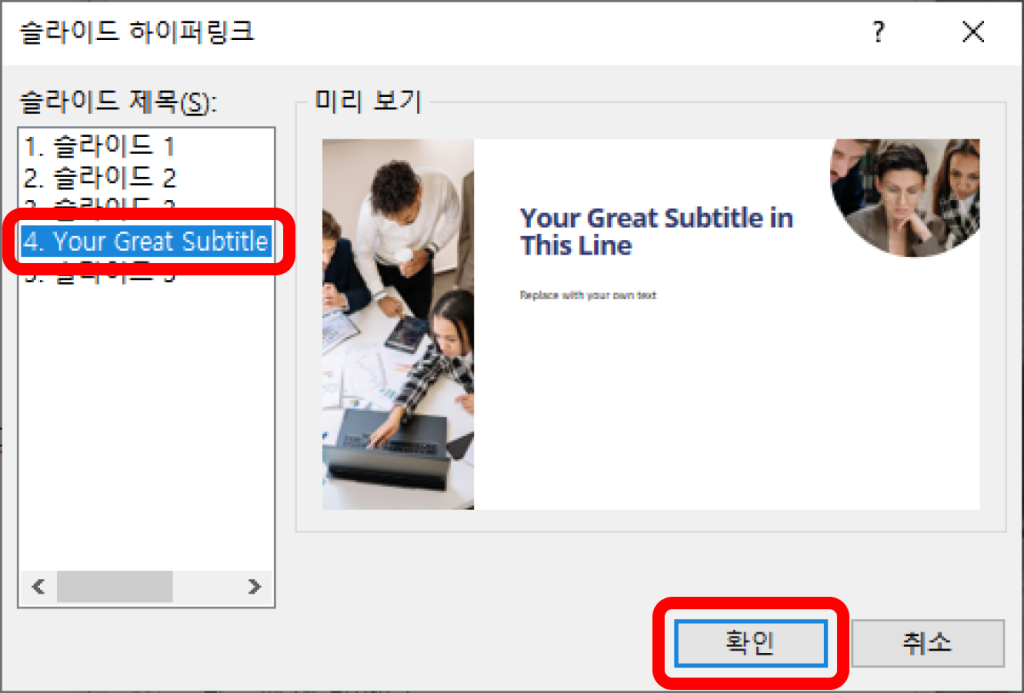
현재 슬라이드 2번에 버튼을 생성해두었다.
슬라이드 4번으로 링크를 걸어본다.
선택 후 [확인] 버튼을 누른다.
그럼 우선 설정은 끝이다.
3. 슬라이드 링크 확인하기
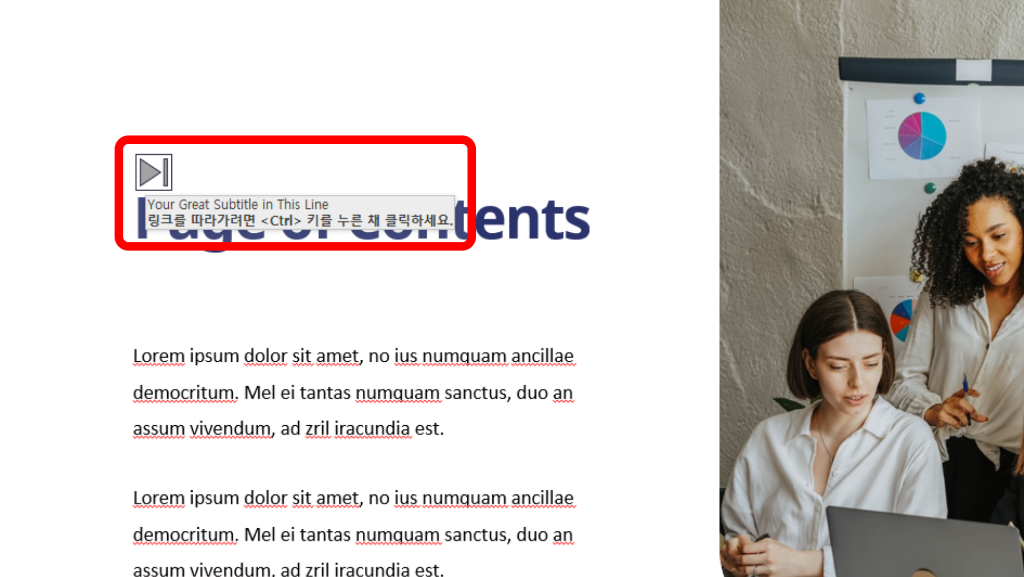
위에서 보는 바와 같이
마우스를 버튼에 올려놓기만 하면
해당 슬라이드 제목으로 링크가 된걸 확인할 수 있다.
Ctrl을 누르고 클릭 하면
직접 해당 슬라이드로 이동이 된다.
우선 가는 슬라이드 링크는 끝이다.
이제 4번 슬라이드에서
다시 제자리로 돌아오는 버튼을 생성해보자.
위에서 진행했던 내용과 아주 똑같으니
더 심플하다.
4. 다시 돌아오는 링크 생성하기
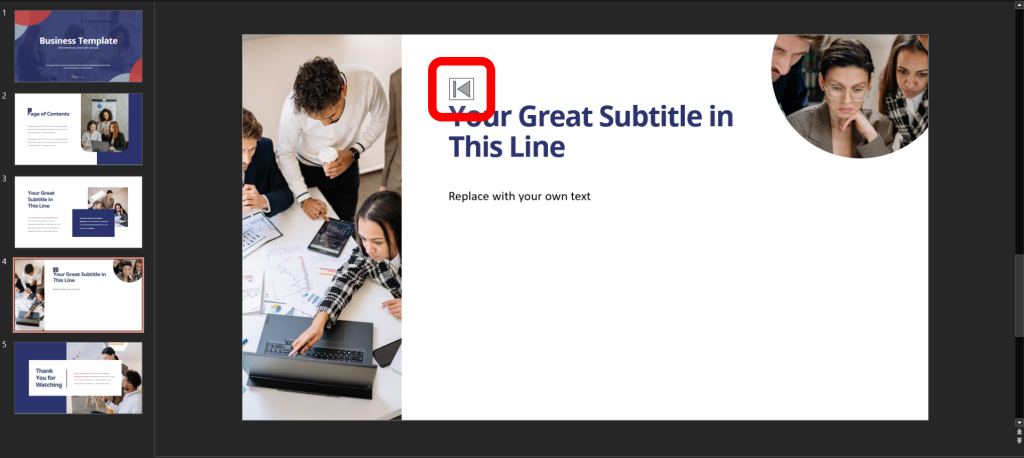
동일하게 슬라이드 4번에 실행 단추를 넣어보자.
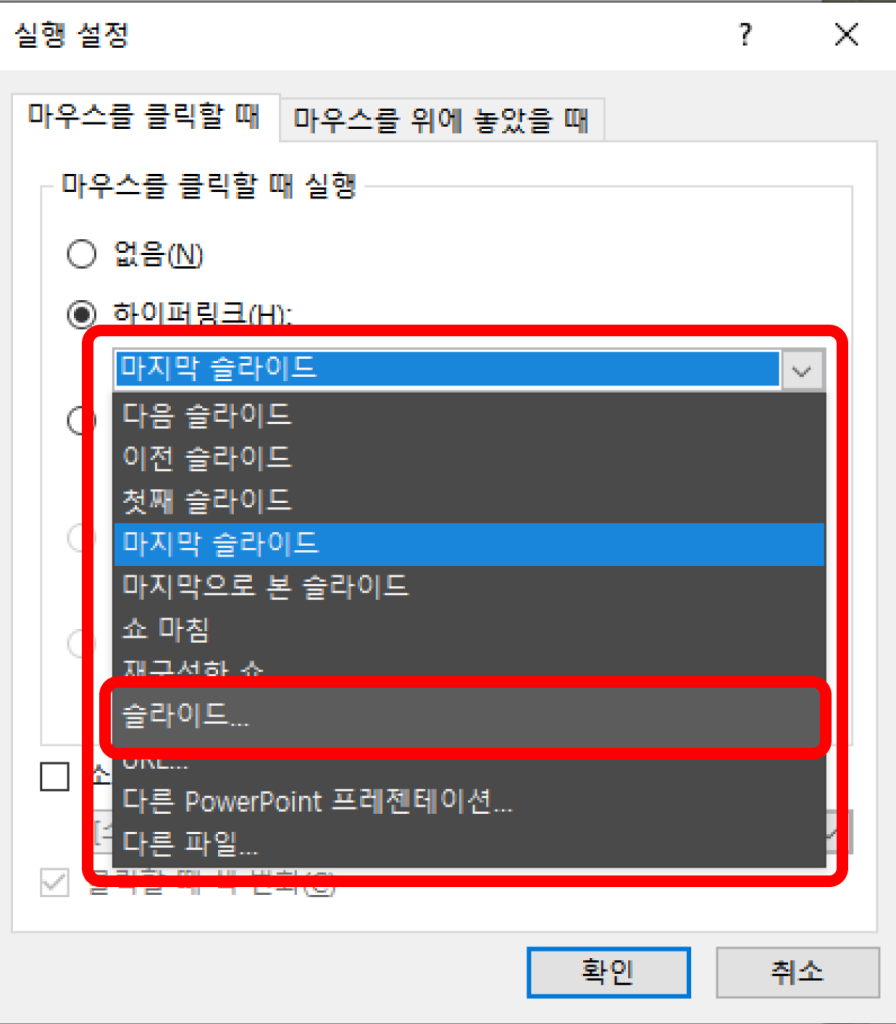
[실행 설정] > [하이퍼링크] > [슬라이드…]을
똑같이 선택한다.
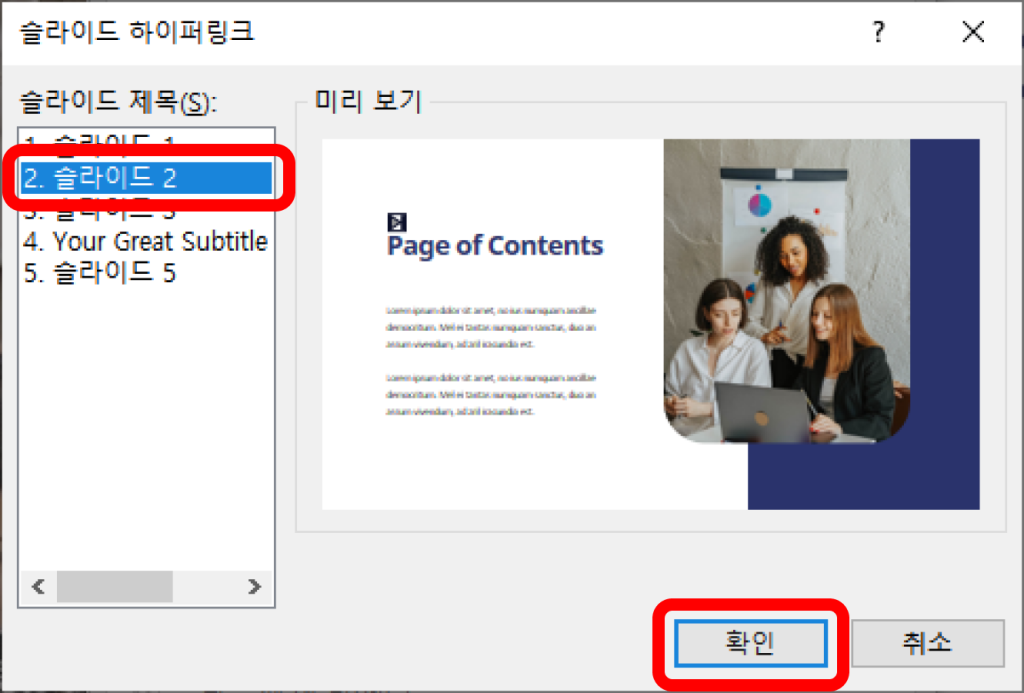
이번엔 반대로 이동하기 전의 슬라이드인
2번을 선택하고 [확인] 버튼을 누른다.
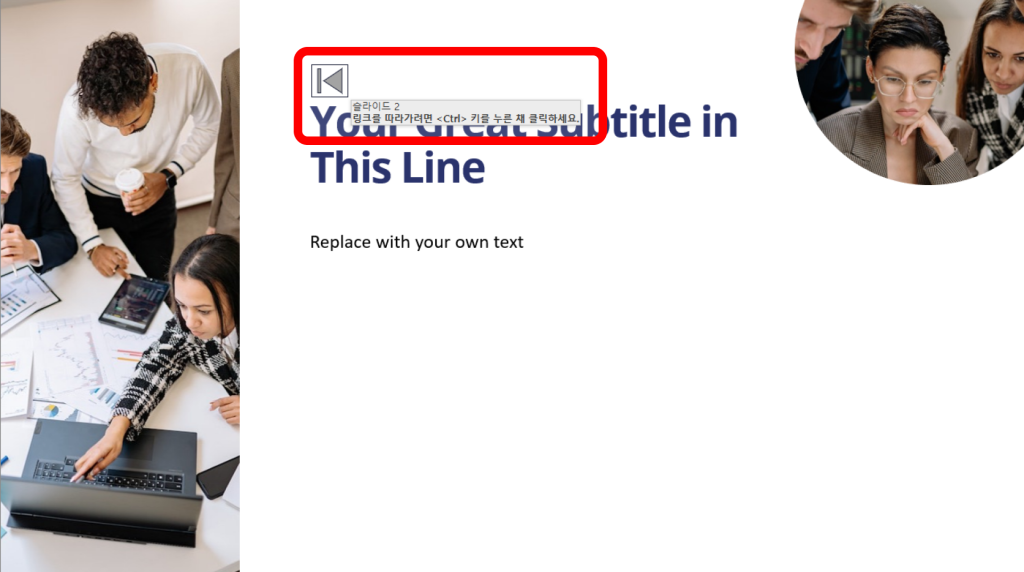
확인했던 방법과 동일하게
슬라이드 4번에서 해당 버튼에 마우스를 올려보면
슬라이드 링크가 걸린걸 확인할 수 있다.
Ctrl을 누르고 클릭해보면
다시 슬라이드 2번으로 이동한다.
이렇게 끝이다.
뭔가 복잡해 보이면서도 알게되면 상당히 단순한 기술이다.
버튼생성 후 링크를 넣기만 하면 된다.
잘 흡수해서 추후 PT에서 기술력있는 PT를 하길 바란다.
또 기가막힌 꿀팁으로 찾아오겠다!
그럼 이만.
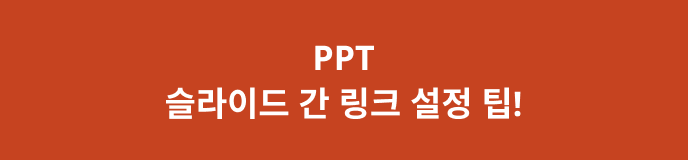
1 thought on “PPT, 슬라이드 링크 설정, 슬라이드간 이동 손쉽게 처리하기”
Comments are closed.